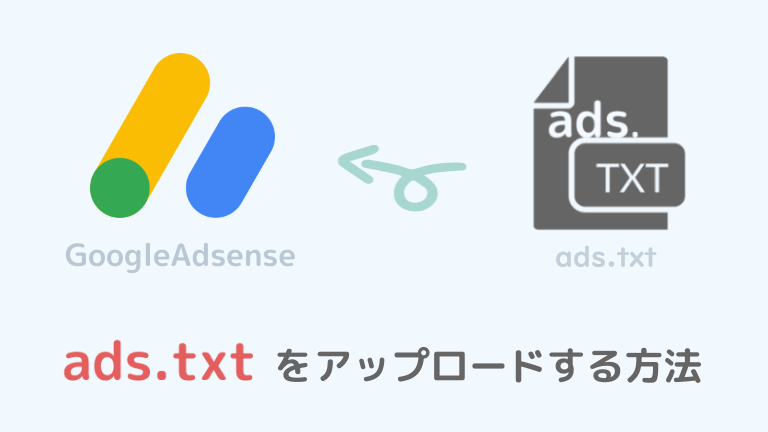Google Adsenseの審査に合格したら、
管理画面ではこんなアラート(エラー表示)が出ているかもしれません。
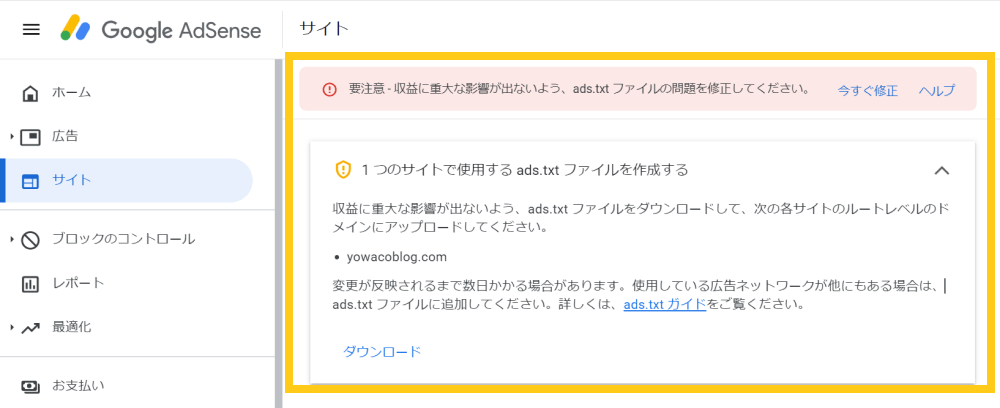
このアラートは、何かミスっているわけではなくて アドセンス合格したらまず最初にやってねっていうGoogleさんからの正常なお知らせなのでご安心を。
解決方法
ads.txtファイルを作成してブログの構成ファイルの中にアップロードすればOK
アラートの詳細にも解決方法としてこんな風に書いてあると思います。
!1 つのサイトで使用する ads.txt ファイルを作成する
収益に重大な影響が出ないよう、ads.txt ファイルをダウンロードして、次の各サイトのルートレベルのドメインにアップロードしてください
基本的にこの通りに対応すれば大丈夫。
とはいえ「え?」だと思うので手順を書いていきますね!
ちなみにWordPressでどのテーマを使ってるかは 関係ないので「THE THOR」「Cocoon」「AFFINGER」「賢威」etc… なんでもこの方法で大丈夫でっす。
GoogleAdsenseでads.txtファイルをワードプレスにアップロード設置する方法
STEP1:まずはGoogleAdsense管理画面を開く
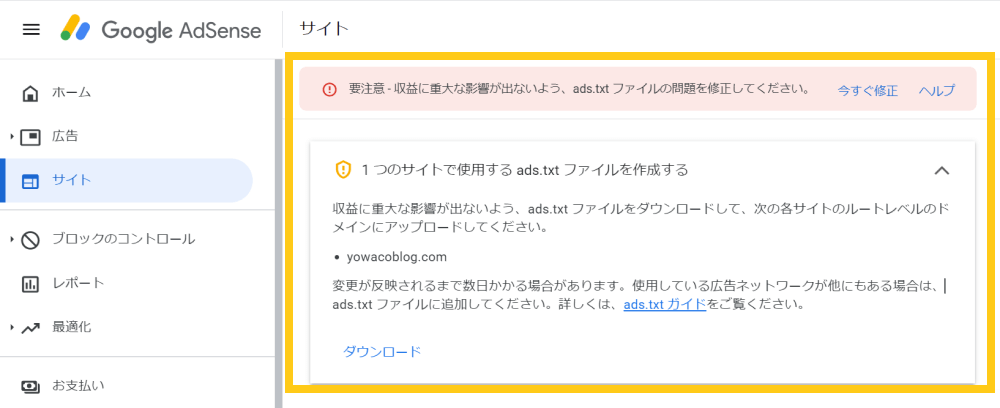
STEP2:ads.txtをダウンロードする
ダウンロードをクリックする
「ads.txt」というタイトルのファイルがダウンロードされるよ
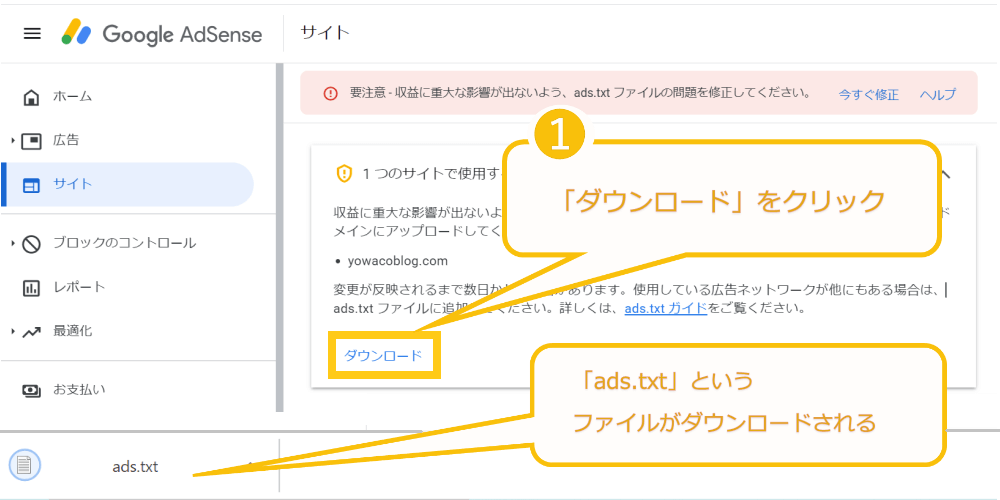
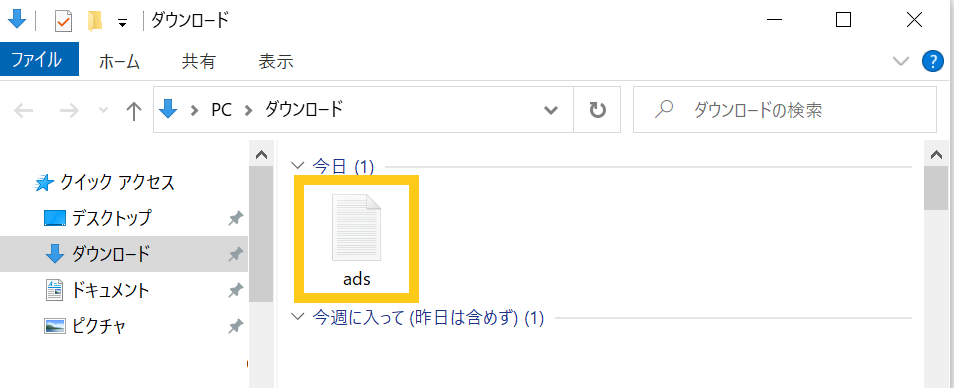
ちなみに「ads.txt」を開くとこんな感じ
何か手を加えなくてOKそのままアップロードしていくよ(※黄色部分は、自分用のIDと英数字の羅列)
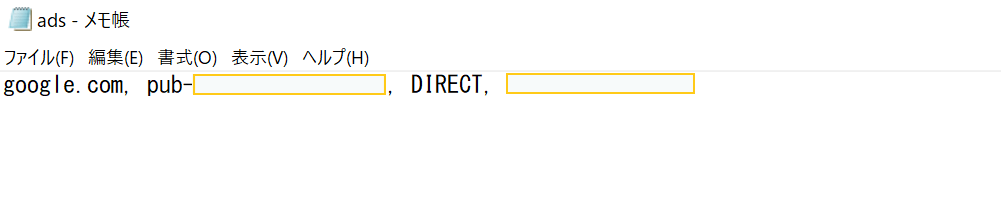
STEP3:ダウンロードしたads.txtを自分のブログにアップロードする
ダウンロードした「ads.txt」ファイルをそのままWordPressブログにアップロードしよう
- エックスサーバーの場合:「ドメイン/public_html」のファイル下
- ロリポップやconohaWINGの場合:「ドメイン/」のファイル下
にファイルをアップロードすればOK!
「.haaccess」のファイルが置かれている場所と階層と覚えておけばおきましょう
わたしはエックスサーバーを使っているので以下の場所に設置(FTPソフトを使ってアップロード)
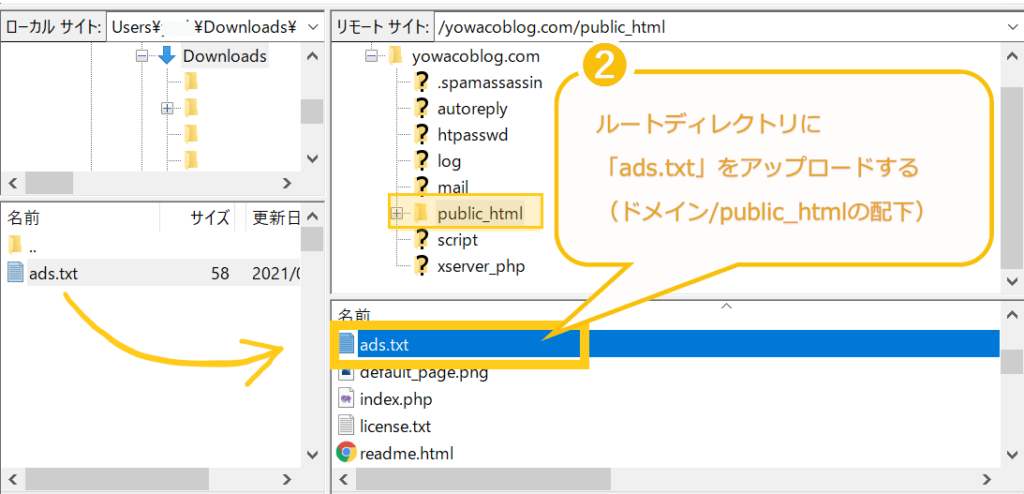
わたしのようにFileZillaなどの「FTPソフト」を使ってもいいし、
「各サーバー管理画面のファイル管理」からアップロードしてもOK
STEP4:ファイルが正しく設置されたか確認する
ads.txtをアップロードしたら、ちゃんと設置されているか確認しとこう
インターネットブラウザで「https://自分のドメイン/ads.txt」のURLにアクセスしてみる
例)myblog.com/ads.txt
表示されたページで、
ダウンロードしたads.txtの中身と同じ内容が表示されていれば、問題なく設置ができているよ
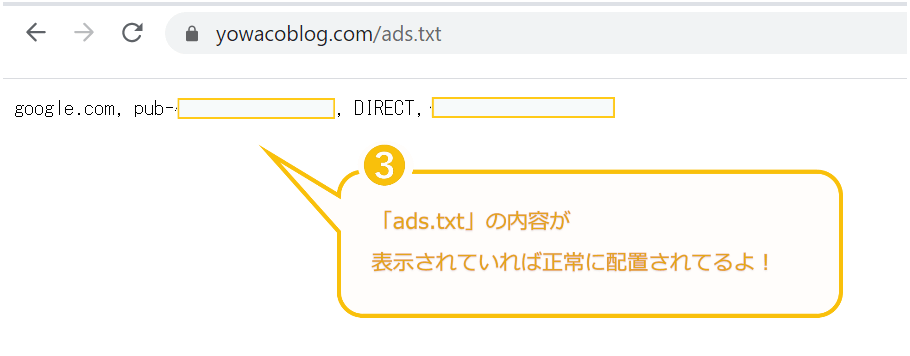
これで完了~/
GoogleAdsenseの管理画面にもどってアラートを確認してみると・・・
きっとまだアラートは消えていませんよね?
管理画面に反映されるまで少しタイムラグがあるみたいなので、翌日など時間をおいて見てみてくださいね!
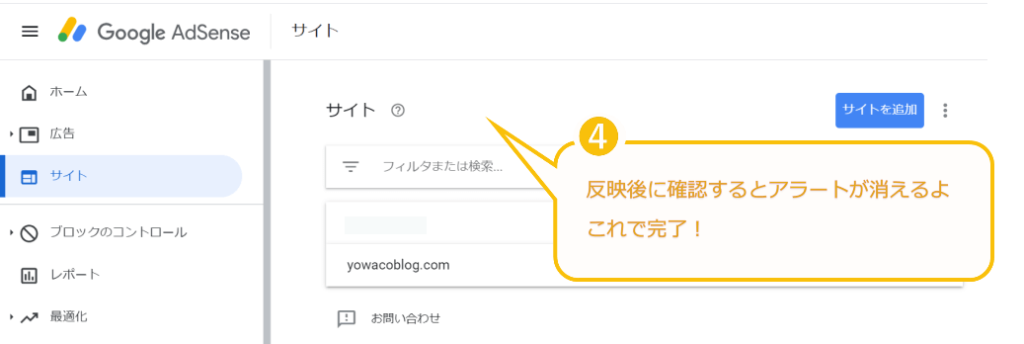
● 不正な広告 や なりすまし詐欺を防ぐため
● アドセンス認定されたサイトですよと証明するため
元々「ads.txt」の設置は、必須条件ではなくあくまでGoogle側の「推奨」にすぎないんですが、
わたしはアドセンス審査の認定を受けていますよ~!と証明書代わりになるものなので、できるだけ設置しておきましょう。
明言はされていないもののSEOに影響している可能性もなくはないのでGoogle親分の言うことは聞いておいた方がよさそうって話でした(笑)
次はいよいよ広告を貼っていきますよ~!
作業を続ける人はコチラ/
いっぬ アドセンス合格したら何をやればいいの~? よわこ そんな人のために「アドセンス合格後にやること」をリスト化してみたよ! とりあえずこれやっとけば間違いないよって作業ね。 &n[…]